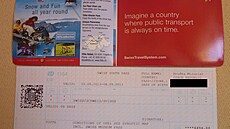- Napište nám
- Kontakty
- Reklama
- VOP
- Osobní údaje
- Nastavení soukromí
- Cookies
- AV služby
- Kariéra
- Předplatné MF DNES
Neaktuální Java v počítači - bezpečnostní riziko pro počítač
Java sice může někdy nabízet update ke stažení, ovšem i tak není od věci udělat někdy update manuálně. O tomto problému jsem se dozvěděl v práci od informatika, který se nám stará o počítače. A právě on mne upozornil, ať raději na všech počítačích a samozřejmě i doma provedu kontrolu aktuálnosti Javy.
O co jde? Java v současné době nabízí už verzi 8, ovšem přechod na ní zatím nejde pomocí updatu, který nabídne program. Je třeba provést tuto aktualizaci ručně. Ačkoliv se na této stránce uvádí, že migrace na verzi 8 bude zajištěna v lednu, není od věci tuto aktualizaci provést již nyní a přitom se eventuálně zbavit i starších verzí.
Jak na to?
Nejprve je potřeba zjistit, jakou verzi Javy máte na svém počítači. To uděláte jednoduše - půjdete do Ovládacích panelů a v nich vyberete Programy -> Odinstalovat program. Toto okno můžete spustit i pomocí nabídky "Spustit" ze start menu (respektive kombinací kláves Win + R), kde zadáte příkaz "appwiz.cpl".
Zde najděte podle abecedy položku Java X Update Y. Hodnoty X a Y představují důležitá čísla. V případě, že jako X je uvedena hodnota 7 (což poznáte i vpravo v menu, kde je uvedeno číslo verze 7 něco...), respektive 6 či nižší, tak tyto verze odinstalujte. Nová verze sice pomůže, ale dokud nezmizí stará verze, je to pořád riziko.
Kontrola verze Javy
Pokud tedy není situace podobná této (tj. verze 8), postupujte dále (samozřejmě pokud jste do této chvíle Javu ani neměli a zajímá vás, jak Javu stáhnout, přeskočte následující odstavec a pokračujte ve čtení).
Odinstalace je poměrně rychlá, Windows se vás pouze zeptá, zda to opravdu chcete udělat, v případě Windows Vista a výše bude možná nutné tento krok potvrdit ještě jednou (to záleží na nastavení oprávnění). O úspěšném odstranění není sice žádná hláška, ale v seznamu nainstalovaných programu už Javu neuvidíte.
Nyní můžeme přejít ke stažení aktuální verze Javy, tedy verze 8. Běžte tedy na www.java.com a klikněte na odkaz v červeném poli "Free Java Download". Odkaz vás hodí na stránku, kde ještě potvrdíte, že souhlasíte s podmínkami (opět červené políčko s textem "Agree and Start Free Download").
Soubor jxpiinstall.exe uložte klidně rovnou na plochu a spusťte jej. Windows se vás samozřejmě zeptá, jestli opravdu chcete spustit tento program, dejte, že ano.
Následně se zobrazí toto okno:
Instalace Javy - první krok
Instalační adresář neměňte a rovnou klikněte na "Install".
Nyní přichází nejzákeřnější věc na celé instalaci. Java je sice zdarma, má to však jako obvykle své ale. A tím je snaha vám vnutit vyhledávací panel (toolbar) do vašeho prohlížeče od stránky Ask.com. Na to pozor, je to poměrně otravný panel, který nejenže přidá panel navíc, ale navíc pravděpodobně změní i výchozí vyhledávač (tedy například ze Seznamu či Googlu najednou budete mít Ask.com). Je to havěť, které se sice dá zbavit (napíše-li mi dost lidí, zvážím sepsání článku na zbavení se tohoto panelu), ale je lépe zareagovat tak, že tento doplněk nechcete (obecně některé zdarma programy se snaží při instalaci různé panely vnutit, například Seznam někdy vnucuje svoji Seznam lištičku).
Takže v druhém kroku instalace to musí dopadnout takto. Původní zaškrtnutí, že máte zájem o doplněk Ask.com, zrušte!
Druhý krok instalace Javy - pozor na Ask.com
Pak už jen sledujte, jak se Java automaticky instaluje. Netrvá to obvykle moc dlouho. Po úspěšné instalaci se zobrazí toto okno.
Dokončení instalace Javy
Potom se možná otevře okno prohlížeče, ale to klidně zavřete. Zkontrolujte ještě opět ve správci programů (půjdete opět do Ovládacích panelů a v nich vyberete Programy -> Odinstalovat program), zda je již nainstalována nová verze Javy. Nejspíše už bude, takže tím je proces ukončen :-) Další aktualizace Javy budou samozřejmě občas k dispozici a Java vám je nejspíš nabídne sama, takže proces odinstalace staré Javy a instalace nové Javy už zřejmě potřebný nebude, nicméně popsaný způsob samozřejmě jde také využít. -mir-
Poznámka: byl jsem upozorněn v diskusi, že v případě, že máte 64bitový operační systém, je lepší stahovat variantu právě pro tento systém. Najdete ji ke stažení v takovém případě zde.
Miroslav Hruška
Ze života Jana Marka - pohled člověka se zdravotním postižením na situaci nejen v dopravě

Miroslav Hruška
Nočním vlakem napříč Polskem - aktualizovaný průvodce pro rok 2020

| Další články autora |

Pronájem krásného bytu 1+1, Hlučín
28. října, Hlučín, okres Opava
9 900 Kč/měsíc
Střední školy
Nepřehlédněte
- Vzteklý křeček spadl do bazénu, nechtěl se nechat chytit. Pomohli až strážníci
- CHKO Slavkovský les vznikla před 50 lety na ochranu léčebných zdrojů
- Poslanci rozhodují o podmínkách prodeje některých lehčích drog
- Oprava Lidových sadů v Liberci se pozdrží, vysoutěžená stavební firma má potíže
- Svalený kůň rozvířil diskuzi o fiakrech, Praha se na jejich vypovězení neshodne
- Za znalosti o alergiích vyhráli knihu. Vyzkoušejte si kvíz také
- Do Opavy míří princ Lorenz, vnuk posledního rakouského císaře
- Města řeší, co s budovami po poštách. V Táboře poslouží jako městský úřad